متوافق مع Frame.io Camera to Cloud
من خلال توصيل الكاميرا بالإنترنت عبر Wi-Fi، يمكنك تحميل الصور الثابتة ومقاطع الفيديو البديل مباشرة إلى منصة Frame.io.
-
وهذا لا يضمن جميع وظائف "Frame.io Camera to Cloud".
 [إرسال الصور إلى منصة Frame.io]
[إرسال الصور إلى منصة Frame.io]
الاتصال بـ Frame.io

 [
[![]() ]
]  [
[![]() ]
]  [oi.emarF]
[oi.emarF]  [الاتصال بمنصة oi.emarF]
[الاتصال بمنصة oi.emarF]  حدد [NO]
حدد [NO]
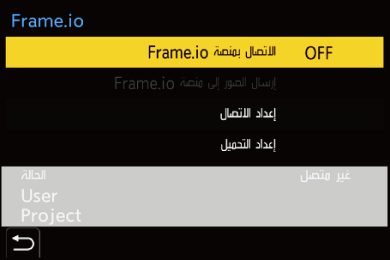
 قم بإجراء [إعداد اتصال Wi-Fi] و[الإقران (بمنصة Frame.io)] عند الاتصال لأول مرة.
قم بإجراء [إعداد اتصال Wi-Fi] و[الإقران (بمنصة Frame.io)] عند الاتصال لأول مرة.
[إعداد اتصال Wi-Fi]
حدد [اتصال جديد] واتصل عبر Wi-Fi بنقطة الوصول.
[الإقران (بمنصة Frame.io)]
يتم عرض رمز الاقتران على الكاميرا.
قم بتسجيل الدخول إلى Frame.io من جهاز كمبيوتر، وما إلى ذلك، وأدخل رمز الاقتران في شاشة تسجيل الجهاز.
 يمكن الضبط أيضًا بتحديد [الاتصال بمنصة Frame.io]
يمكن الضبط أيضًا بتحديد [الاتصال بمنصة Frame.io]  [SET]
[SET]  [الإقران (بمنصة Frame.io)].
[الإقران (بمنصة Frame.io)].
 يمكنك عرض [الحالة] بالنسبة إلى Frame.io في شاشة القائمة [Frame.io].
يمكنك عرض [الحالة] بالنسبة إلى Frame.io في شاشة القائمة [Frame.io].
– [غير متصل]: لم يبدأ الاتصال بـ Frame.io
– [قيد الاتصال]: تحاول حاليًا الاتصال بـ Frame.io (غير مكتمل)
– [متصل]: اكتمل الاتصال بـ Frame.io
– [متصل (متوقف مؤقتًا)]: تم إيقاف اتصال الكاميرا مؤقتًا على موقع Frame.io
 يتم عرض اسم المستخدم ([User]) واسم المشروع ([Project]) على الكاميرا عند اكتمال الاتصال.
يتم عرض اسم المستخدم ([User]) واسم المشروع ([Project]) على الكاميرا عند اكتمال الاتصال.
|
– [النقل التلقائي] – [USB] – التسجيل المقيد
– [وظيفة Bluetooth] – [وظيفة Wi-Fi] – التسجيل المقيد – [إصلاح الفيديو] – [إيقاف حركة الرسوم المتحركة] – [التراكب الكامل]
– [تتبع] |
 تغيير وجهة اتصال Wi-Fi
تغيير وجهة اتصال Wi-Fi
قم بتغيير نقطة الوصول، وما إلى ذلك، أثناء الاتصال بـ Frame.io.

 [
[![]() ]
]  [
[![]() ]
]  [oi.emarF]
[oi.emarF]  [إعداد الاتصال]
[إعداد الاتصال] 
حدد [إعداد اتصال Wi-Fi]
 اضغط على [.DISP] لإعادة تحديد وجهة الاتصال.
اضغط على [.DISP] لإعادة تحديد وجهة الاتصال.
 قطع الاتصال من Frame.io
قطع الاتصال من Frame.io

 [
[![]() ]
]  [
[![]() ]
]  [oi.emarF]
[oi.emarF]  [الاتصال بمنصة oi.emarF]
[الاتصال بمنصة oi.emarF]  حدد [FFO]
حدد [FFO]
 لا يتم مسح قائمة انتظار التحميل حتى إذا قمت بقطع الاتصال (Wi-Fi) مع Frame.io.
لا يتم مسح قائمة انتظار التحميل حتى إذا قمت بقطع الاتصال (Wi-Fi) مع Frame.io.
 إلغاء الاقتران (Frame.io)
إلغاء الاقتران (Frame.io)

 [
[![]() ]
]  [
[![]() ]
]  [oi.emarF]
[oi.emarF]  [الاتصال بمنصة oi.emarF]
[الاتصال بمنصة oi.emarF]  [TES]
[TES]  حدد [حذف]
حدد [حذف]
 يؤدي هذا إلى حذف معلومات الاقتران مع Frame.io وقطع الاتصال (Wi-Fi) مع Frame.io.
يؤدي هذا إلى حذف معلومات الاقتران مع Frame.io وقطع الاتصال (Wi-Fi) مع Frame.io.
 تم مسح قائمة انتظار التحميل.
تم مسح قائمة انتظار التحميل.
[إرسال الصور إلى منصة Frame.io]
عند ضبط [الاتصال بمنصة Frame.io] على [ON]، يمكن حجز الصور المراد تحميلها يدويًا.

 [
[![]() ]
]  [
[![]() ]
]  [oi.emarF]
[oi.emarF] 
حدد [إرسال الصور إلى منصة Frame.io]
 يمكنك أيضًا عرض الشاشة لاختيار الصور بالضغط على الزر Fn المخصص لـ
يمكنك أيضًا عرض الشاشة لاختيار الصور بالضغط على الزر Fn المخصص لـ
[إرسال الصور إلى منصة Frame.io].
 يتم عرض الصور التي تمت تصفيتها بواسطة [صيغة الملف الذي يتم تحميله] في [إعداد التحميل].
يتم عرض الصور التي تمت تصفيتها بواسطة [صيغة الملف الذي يتم تحميله] في [إعداد التحميل].

 اضغط
اضغط 
 لاختيار الصور ثم اضغط
لاختيار الصور ثم اضغط  لإضافة علامات الاختيار.
لإضافة علامات الاختيار.
 تتم إضافة الصور إلى نهاية قائمة انتظار التحميل عند الضغط على [.DISP].
تتم إضافة الصور إلى نهاية قائمة انتظار التحميل عند الضغط على [.DISP].
 أثناء التشغيل، تتم الإشارة إلى الصور المحجوزة للنقل بـ [
أثناء التشغيل، تتم الإشارة إلى الصور المحجوزة للنقل بـ [![]() ] ويتم الإشارة إلى الصور المنقولة بالفعل بـ [
] ويتم الإشارة إلى الصور المنقولة بالفعل بـ [![]() ].
].
[إعداد التحميل]
قم بضبط الإعدادات المتعلقة بتحميل الصور.

 [
[![]() ]
]  [
[![]() ]
]  [oi.emarF]
[oi.emarF]  حدد [إعداد التحميل]
حدد [إعداد التحميل]
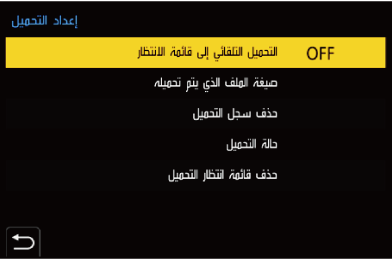
[التحميل التلقائي إلى قائمة الانتظار]
عند التعيين على [ON]، تتم إضافة الصور إلى قائمة انتظار التحميل Frame.io أثناء تسجيلها.
[صيغة الملف الذي يتم تحميله]
حدد تنسيق الملفات التي سيتم تحميلها تلقائيًا.
باستخدام [إرسال الصور إلى منصة Frame.io]، يمكنك تصفية أنواع الملفات لعرضها عند إجراء تحديدات للصور.
يمكنك تحميل مقاطع الفيديو البديلة والصور (RAW/JPEG).
[حذف سجل التحميل]
يزيل الأيقونة التي تشير إلى أنه تم تحميل صورة من الصور التي تم تحميلها.
[حالة التحميل]
يمكنك رؤية المشاريع المرتبطة وعدد الملفات المتبقية التي سيتم تحميلها، وما إلى ذلك.
اضغط على [.DISP] لرؤية المزيد من المعلومات التفصيلية.
[حذف قائمة انتظار التحميل]
يحذف قائمة انتظار التحميل لـ Frame.io.
يزيل الأيقونة التي تشير إلى أن الصور في قائمة الانتظار للتحميل.
 لا يتم تحميل الصور التي تمت إزالتها من قائمة انتظار التحميل إلى Frame.io.
لا يتم تحميل الصور التي تمت إزالتها من قائمة انتظار التحميل إلى Frame.io.
 ملاحظات حول قائمة انتظار التحميل (نقل قائمة الحجز)
ملاحظات حول قائمة انتظار التحميل (نقل قائمة الحجز)
عند توصيل الكاميرا بـ Frame.io، يتم تحميل الصور الموجودة في قائمة انتظار التحميل إلى Frame.io.
 إذا كانت هناك صور متبقية في قائمة انتظار التحميل، فسيستمر التحميل حتى إذا تم ضبط مفتاح تشغيل/إيقاف تشغيل الكاميرا على [OFF]. يتم إيقاف تشغيل الطاقة عند اكتمال التحميل. إذا تم تحديد [إنهاء] لإيقاف تشغيل الطاقة، فسيتم استئناف التحميل عند تشغيل الكاميرا في المرة التالية.
إذا كانت هناك صور متبقية في قائمة انتظار التحميل، فسيستمر التحميل حتى إذا تم ضبط مفتاح تشغيل/إيقاف تشغيل الكاميرا على [OFF]. يتم إيقاف تشغيل الطاقة عند اكتمال التحميل. إذا تم تحديد [إنهاء] لإيقاف تشغيل الطاقة، فسيتم استئناف التحميل عند تشغيل الكاميرا في المرة التالية.
 يتم إلغاء التحميل عند انقطاع الاتصال بـ Frame.io ثم يتم استئنافه عند إعادة إنشاء الاتصال.
يتم إلغاء التحميل عند انقطاع الاتصال بـ Frame.io ثم يتم استئنافه عند إعادة إنشاء الاتصال.
 يتم مسح قائمة انتظار التحميل في الحالات التالية:
يتم مسح قائمة انتظار التحميل في الحالات التالية:
– تم تنفيذ [حذف قائمة انتظار التحميل]
– تم إلغاء الاقتران مع Frame.io
 لا تقم بإزالة البطارية بينما لا تزال الكاميرا قيد التشغيل. لن يتم الاحتفاظ بقائمة انتظار التحميل بشكل صحيح.
لا تقم بإزالة البطارية بينما لا تزال الكاميرا قيد التشغيل. لن يتم الاحتفاظ بقائمة انتظار التحميل بشكل صحيح.
|
– [فيديو التصوير البطيء] – استخراج صورة – [تقسيم الفيديو] – حذف الصور – [المعالجة RAW] |
